Visão geral
Este artigo explica como gerenciar versões de aplicativos para restaurar e modificar uma "Versão publicada"
Este artigo pressupõe que você esteja familiarizado com o controle de versão do aplicativo. Caso contrário, recomendamos que você leia"Criação e gerenciamento de versões de aplicativos"
As versões publicadas de um aplicativo foram congeladas e não podem ser modificadas, enquanto as versões de desenvolvimento podem ser alteradas livremente por usuários com as permissões apropriadas.
Dito isso, você pode restaurar uma versão de desenvolvimento de um aplicativo a partir de uma versão publicada anteriormente.
when you publish this new app, it will not replace the previous version. It will simply save another version that will be visible in the "Versions Tab" of the App Summary View.
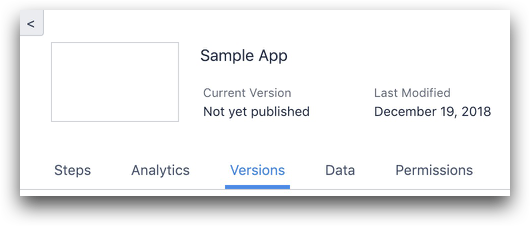

Para modificar uma versão publicada de um aplicativo, você deve usar a guia "Versions" (Versões) na exibição de resumo do aplicativo. Veja um exemplo:
Como usar snapshots
You can not run a snapshot in Tulip Player.
O aplicativo 'Tulip Basics' está atualmente implantado na linha de produção. Você tem trabalhado em algumas alterações na versão de desenvolvimento que ainda não estão prontas para serem implementadas.
Imagine que você precise fazer uma pequena correção na versão de produção do 'Tulip Basics', sem incluir as alterações na versão de desenvolvimento.
Você pode usar um Snapshot para salvar a versão de desenvolvimento com suas edições que ainda não estão prontas para serem implementadas.

Então, digamos que a versão 4 do Tulip Basics, publicada em 13 de setembro de 2018, esteja atualmente implementada na linha.

Você precisa fazer uma pequena correção nela. Mas quer ter certeza de restaurar exatamente o que está sendo usado na produção antes de fazer as alterações.
- Clique em "Create Snapshot" (Criar instantâneo) ao lado da versão de desenvolvimento atual para salvá-la.
- Clique em "Restore" (Restaurar) ao lado da versão 4, que você deseja editar.
- Clique em "Yes, restore version" (Sim, restaurar versão)
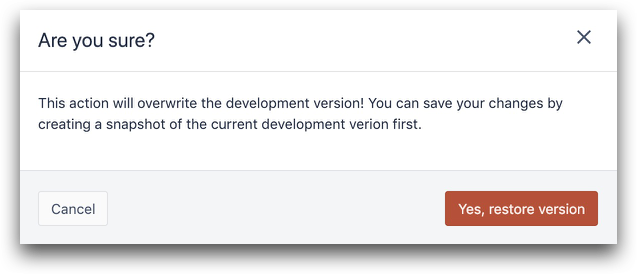
Agora você poderá editar uma nova versão de desenvolvimento do aplicativo que foi restaurada diretamente da versão publicada especificada, datada de 13 de setembro de 2018.
You can add more rules and involve multiple Approvers using our Approvals feature
Encontrou o que estava procurando?
Você também pode acessar community.tulip.co para publicar sua pergunta ou ver se outras pessoas tiveram uma pergunta semelhante!
